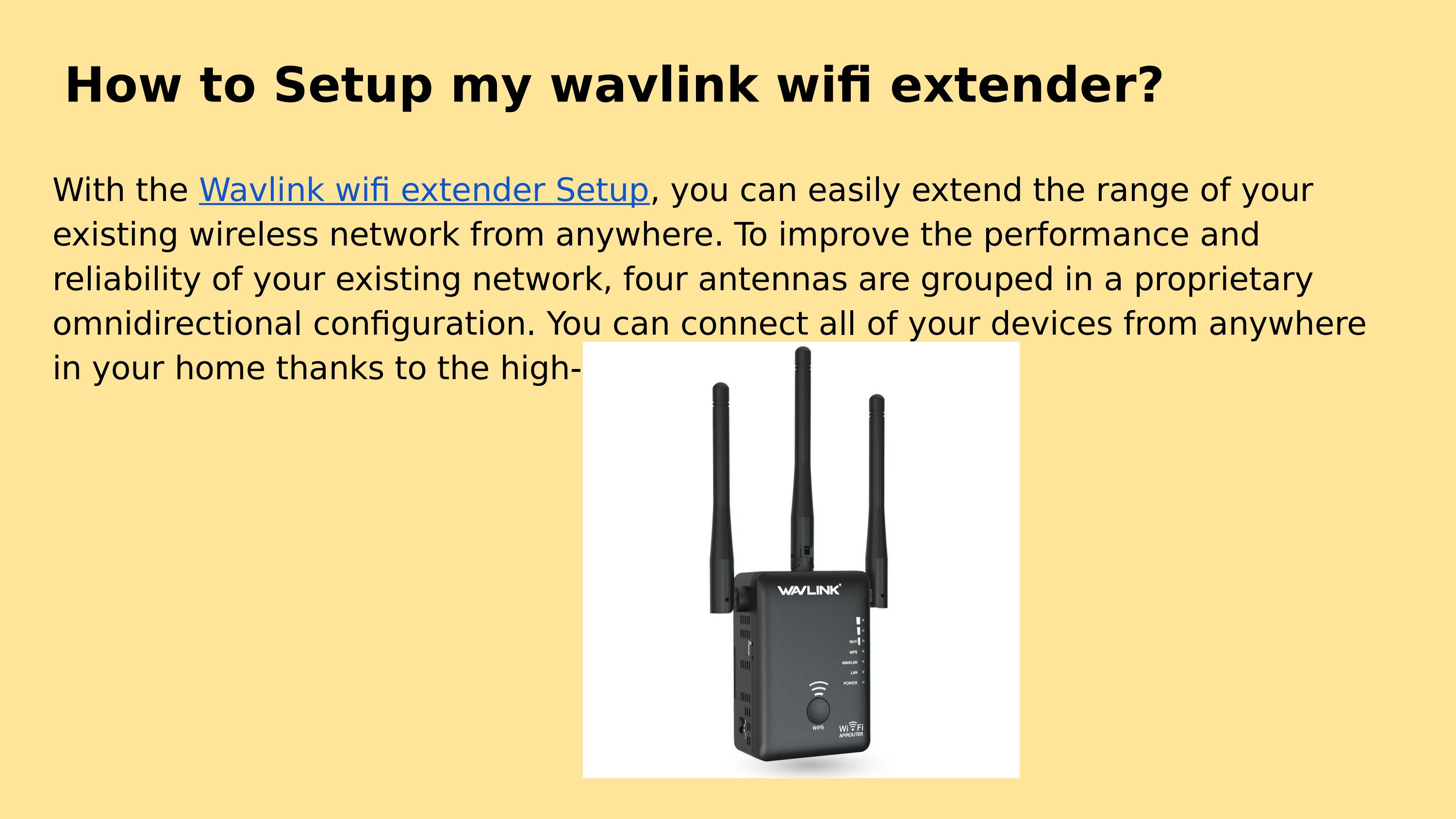Sisällysluettelo
Wavlinkillä on valikoima verkkotarvikkeita, kuten langaton reititin, toistin, kantamanlaajennin, kytkimet ja paljon muuta. wavlink-laajentimet sopivat erinomaisesti langattoman verkon signaalin laajentamiseen ja vahvistamiseen. Se on yhteensopiva useimpien reitittimien ja modeemien kanssa.
Tässä artikkelissa kerrotaan eri menetelmistä, joilla wavlink-wlan-reitittimet, -toistimet tai -laajentimet voidaan asentaa. Lisäksi olemme myös korostaneet, miksi wavlink-laajentimien valitseminen on hyvä valinta.
Mikä on Wavlink Range Extender?
wavlink-etäisyyslaajentimet ovat erinomainen valinta internet-yhteytesi kuolleiden alueiden poistamiseen. Lisäksi voit laajentaa reitittimesi wi-fi-peittoa liittämällä wavlink-etäisyyslaajentimen siihen.
Se on kaksitaajuuksinen laite, jonka avulla voit liittää 20 laitetta samanaikaisesti, ja se antaa wi-fi-signaalit 1200mps:n nopeudella.
4 tapaa asentaa Wifi Extenders
Jos olet hiljattain ostanut wavlink range extenderin tai toistimen, olet varmasti tehnyt loistavan valinnan. Wlan-laajentimien asennusprosessi on helppo. Lue lisää ja tutustu erilaisiin menetelmiin, joilla Wavlink-reititin, -toistin ja -laajennin voidaan asentaa.
Asennus WPS-painikkeen kautta
Katso nämä vaiheet:
- Kytke Wavlink range extender päälle
- Sijoita laajennin lähelle kotiverkkoa
Varmista, että paikassa, johon asennat kantamanlaajentimen, ei ole mitään elektronisia laitteita, kuten televisiota, kahvinkeitintä, mikroaaltouunia, jääkaappia, tulostinta jne.
- Paina WPS-painike 5 sekunnin ajan
- Pidä WPS-painiketta alhaalla ja paina sitä myös wlan-reitittimessäsi.
- Jos vihreä LED Laajennin kytketään päälle, ja se on yhteydessä reitittimeen.
Wavlink-reitittimien ja -laajentimien mallista riippuen joissakin näkyy sininen LED vihreän sijasta.
Asennus manuaalisten vaiheiden kautta
- Kytke laajennin pistorasiaan
- Kun virran LED syttyy, kantamanlaajennin
- Avaa mikä tahansa älylaite (esim. matkapuhelin, tabletti, tietokone jne.).
- Siirry älylaitteesi asetuksiin ja siirry wlan-asetuksiin.
- Napauta yhteyttä nimeltä "Wavlink-Extender Setup_Ext."
- Kun yhteys on muodostettu, käynnistä verkkoselain matkapuhelimessasi.
- Kirjoita osoite ap. set up linkkipalkissa
- Range Extenderin uusi asetussivu avautuu.
- Katso s vaiheittaiset ohjeet Laajennuslaitteen asentamiseksi.
Asennus antenniyhteyspisteen kautta
Kytke kantamanlaajennin virtalähteeseen. Varmista, että se on lähempänä kotimodeemiasi. Avaa sitten asetukset laitteesta ja muodosta yhteys verkkoon. "Wavlink-AC" tai "Wavlink-N."
Mene nyt selaimeen ja kirjoita 192.168.10.1. Tai wifi.wavlink.com osoitepalkissa ja kirjoita admin-käyttäjätunnus asetussivulle.
Asennusjärjestelmä pyytää sinua valitsemaan aikavyöhykkeesi ja antamaan järjestelmän salasanan. Valitse seuraavaksi Access Point tai LAN-silta luodaksesi uuden verkon ja salasanan ja paina "Hae."
Liitä lopuksi reititin kantamanlaajentimeen reitittimen kautta. Ethernet-kaapeli .
Asentaminen Ethernet-kaapelilla
Jotta voit asentaa laajennin tai toistin Ethernet-kaapelin kautta, sinulla on oltava langaton verkko, jolla on eri nimi (SSID). Lisäksi tarvitset pöytälaitteen (kannettavan tietokoneen tai tietokoneen), laajenninlaitteen ja 3-metrisen Ethernet-kaapelin.
Vaihe # 01 Liitä laajennin virtalähteeseen
Katso myös: Google Home -palvelun yhdistäminen WiFi-verkkoonVaihe # 02 Kytke ethernet-kaapeli laajentimen LAN-porttiin.
Vaihe # 03 Kytke ethernet-kaapelin toinen pää pöytälaitteeseen.
Vaihe # 04 Poista tietokoneen langaton toiminto käytöstä
Vaihe # 05 Avaa verkkoselain ja kirjoita linkki " 192.168.10.1. tai wifi.wavlink.com " osoitepalkissa.
Katso myös: Wlan-yhteyden aikakatkaisu - VianmääritysopasVaihe # 06 Noudata yhteisön osiossa sivulla olevia ohjeita.
Miksi valita Wavlink Range Extenders?
Laajentimet ovat korkealaatuisia laitteita, jotka lisäävät wi-fi-peittoa tietyn alueen ja internet-reitittimen välillä. Käyttäjät kokevat usein rajoitettuja ja heikkoja wi-fi-signaaleja tavallisen verkon kautta. wavlink range extender vähentää kuolleita alueita ja esteitä ja tarjoaa vahvan wi-fi-signaalin.
Seuraavassa on muutamia syitä valita wavlink range extenders.
Vahva ja laajempi langaton verkkoyhteys
Wi-fi range extender on tehokas laite, jos haluat laajentaa olemassa olevan langattoman verkkosi signaalia. Se laajentaa wi-fi-verkkosi kantamaa.
Olemassa olevan reitittimen uudelleenkäyttö
Toinen hyvä syy käyttää wi-fi kantamanlaajenninta tai toistinta on se, että sen avulla voit hyödyntää olemassa olevaa verkkoreititintäsi parhaalla mahdollisella tavalla. Jos sinulla on tiukka budjetti tai haluat välttää uuden reitittimen asentamiseen liittyvät työläs työtehtävät, laajentimen tai toistimen asentaminen on ihanteellinen valinta.
Yhteys useille laitteille
Jaetun verkon käytön tavallinen haittapuoli on internet-signaalin heikko kaistanleveys aina, kun siihen liitetään uusi laite. Jos esimerkiksi yksi käyttäjä suoratoistaa 3D-elokuvaa verkossa, samaan verkkoon liitetty toinen käyttäjä joutuu kohtaamaan heikon verkon jopa yksittäisen verkkosivun lataamiseksi. Voit liittää 20 laitetta samaan verkkoon kantamanlaajentimen avulla.
Päätelmä
Wavlink kuuluu tehokkaiden verkkotuotteiden laadukkaimpiin valmistajiin. Wavlinkin suunnittelemilla reitittimillä, laajentimilla ja toistimilla voit helposti laajentaa internet-yhteyttäsi.
Tässä artikkelissa on selitetty hyödyllisiä menetelmiä wavlink-laajentimien asentamiseksi wlan-verkkoon.
UKK
Q1; Miksi Wavlink ei ole yhteydessä Ivantiin?
Wavlink on tietotekniikkaan keskittyvä teknologiabrändi, joka on rekisteröity Winstars technology Ltd:n tavaramerkin alle. Wavlink ei liity Ivantiin. Se sekoitetaan usein Wavelinkiin, joka on verkkolaitteiden valmistaja. Wavelink liittyy Ivantiin.
Q2; Mitä jos WPS-painikkeen asennus epäonnistuu?
Harvoissa tapauksissa laajennin ei onnistu yhdistämään internet-kotireititintä. Se johtuu useimmiten verkko-ongelmista tai heikoista signaaleista. Voit ratkaista tämän ongelman seuraavasti:
- Pidä WPS-painiketta painettuna käynnistääksesi laajennetun laitteesi uudelleen.
- Jos laitteessa ei ole WPS-painiketta, irrota ensisijainen virtalähde ja odota muutama sekunti.